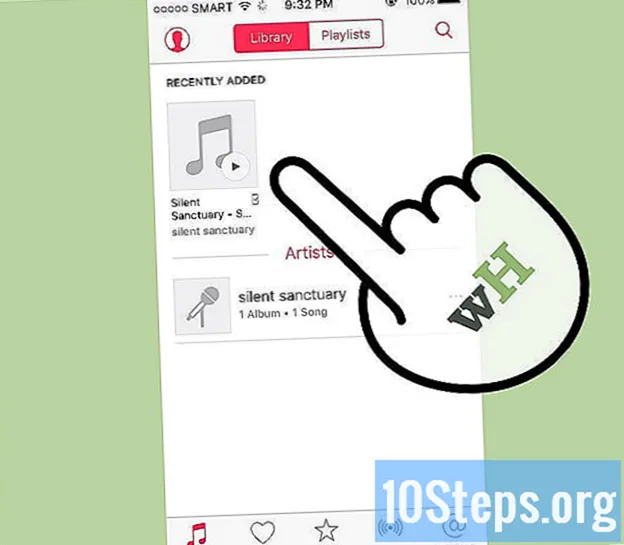
Content
Un reproductor MP3 ens permet escoltar la nostra música preferida en qualsevol lloc. Ja sigui en un iPod, Sandisk, Coby o qualsevol altre dispositiu, transferir música des d’un ordinador a aquest és un procés molt senzill i senzill. Alguns lectors tenen el seu propi programari, mentre que d’altres confien en programes que ja poden estar instal·lats a l’ordinador. Tot i que un iPod només funciona amb iTunes, altres dispositius generalment són menys restringits.
Passos
Mètode 1 de 3: utilitzar iTunes en un iPod o altres dispositius
Instal·leu iTunes. El programari ja està instal·lat en equips Mac, però els usuaris de Windows han de descarregar-lo i instal·lar-lo. Per fer-ho, utilitzeu el següent enllaç http://www.apple.com/itunes/download/.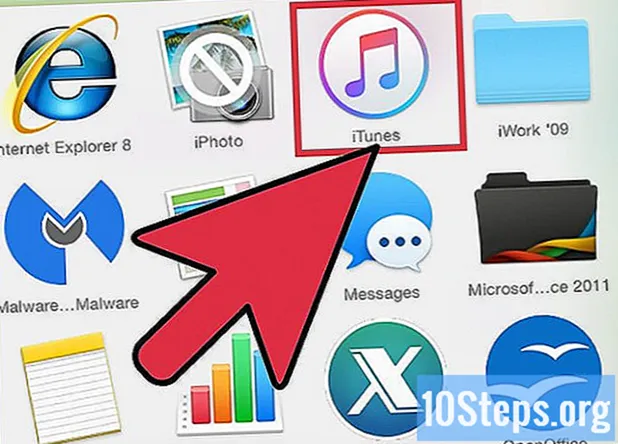
- Feu clic al botó "Baixa" per descarregar el programari d'instal·lació. Després de descarregar el fitxer, executeu l'instal·lador i seguiu les instruccions que apareixen a la pantalla.
- Si utilitzeu Internet Explorer i teniu dificultats per descarregar iTunes, és possible que hàgiu d'ajustar el nivell del filtre de bloqueig de finestres emergents. Aneu al menú Opcions d'Internet a Internet Explorer i feu clic a "Privadesa". Feu clic a "Configuració" a "Bloqueig de finestres emergents" i configureu el nivell de filtre a "Mitjà".
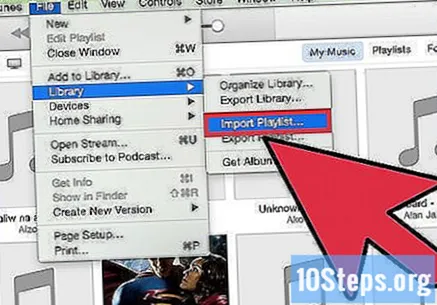
Transfereix les cançons a la "biblioteca d'iTunes". Quan obriu iTunes per primera vegada, recuperarà les cançons desades a l'ordinador i les afegirà a la "Biblioteca". Si heu afegit més cançons des de llavors o no veieu els fitxers a la "Biblioteca", hi ha dues maneres d'actualitzar la biblioteca:- Arrossegueu la carpeta de música a iTunes. Si feu servir el Mac, obriu el "Finder", feu clic a "Música" i, a continuació, arrossegueu i deixeu anar la carpeta desitjada a la "Biblioteca d'iTunes". Al Windows, premeu les tecles ⊞ Guanya+I per obrir "Explorador de Windows", localitzeu la carpeta de música i arrossegueu-la a la "Biblioteca d'iTunes".
- L’altra manera (en ambdós sistemes operatius) és obrir el menú "Fitxer" i fer clic a "Afegeix a la biblioteca". Seleccioneu la carpeta (o carpetes) que vulgueu afegir i feu clic a "D'acord".
- Si no sabeu on es desa la vostra música al Windows, premeu les tecles ⊞ Guanya+F per obrir el navegador de fitxers. escriu-lo
*. mp3 (o.ogg,.flac,.mp4, etc.) al quadre de cerca i premeu la tecla ↵ Introduïu. A la pantalla de resultats, feu clic dret sobre una cançó i seleccioneu "Propietats". El camí complet del fitxer apareixerà al costat del camp "Ubicació".
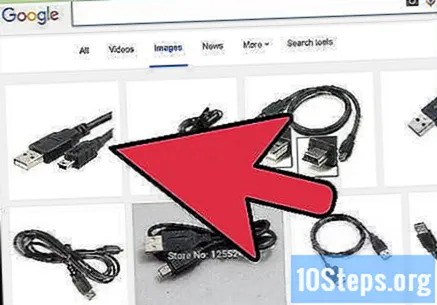
Connecteu el reproductor MP3 a l'ordinador. Connecteu-lo a l'ordinador mitjançant el cable USB del dispositiu. Si mai no l’heu connectat, l’ordinador hauria d’instal·lar els controladors automàticament.
Cerqueu el reproductor MP3 a iTunes. Mentre el dispositiu utilitzat sigui compatible amb iTunes, es mostrarà automàticament al programa. Si teniu problemes, assegureu-vos que utilitzeu la versió més recent.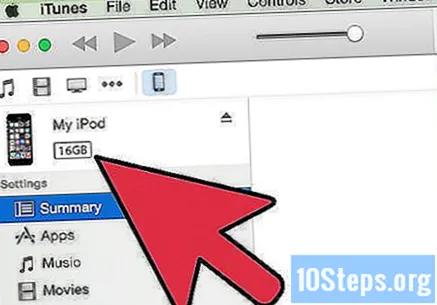
- iTunes 10 i versions anteriors: el dispositiu apareixerà a la part esquerra de la pantalla, a sota del menú "Dispositius". Pot aparèixer amb el nom del fabricant del reproductor MP3 (com "MP3 Sony") o el vostre nom ("iPod de Maria").
- iTunes 11: a l'extrem superior dret de la finestra, apareixerà una icona al costat de l'enllaç "iTunes Store". Tindrà una petita icona que representa un reproductor de MP3 amb el nom al costat.
- iTunes 12: a l'extrem superior esquerre de la finestra, feu clic a la icona del reproductor MP3.
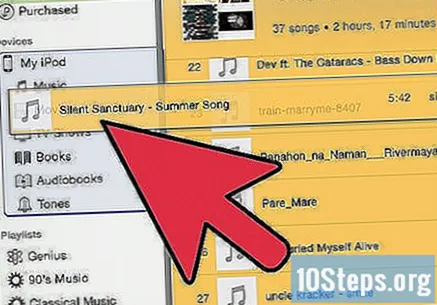
Arrossegueu i deixeu anar fitxers de la "Biblioteca" al reproductor MP3. Podeu fer clic i arrossegar les cançons al dispositiu, de manera individual o de diversos fitxers alhora.- Si no podeu arrossegar les cançons, feu doble clic al dispositiu i seleccioneu "Resum" a la barra lateral esquerra. Al menú que apareixerà, seleccioneu "Opcions" i marqueu la casella de selecció "Gestiona manualment la música i els vídeos".
- Si teniu dificultats, proveu de desconnectar i connectar de nou el reproductor. Si el problema continua, proveu de reiniciar iTunes.
Expulseu el dispositiu. Seleccioneu el dispositiu a iTunes i premeu les tecles ⌘ Cmd+I (Mac) o Ctrl+I (Windows). Desconnecteu el reproductor MP3.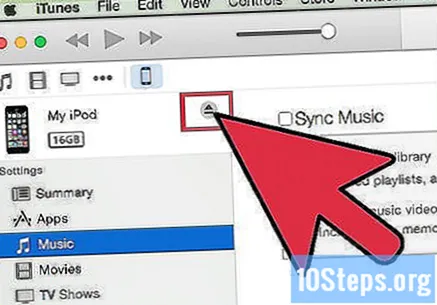
Espereu fins que el reproductor MP3 comprovi els fitxers nous. Això hauria de passar automàticament després de desconnectar-lo de l'ordinador. Si les cançons no apareixen al menú "Música", reinicieu el dispositiu perquè comenci a cercar fitxers nous.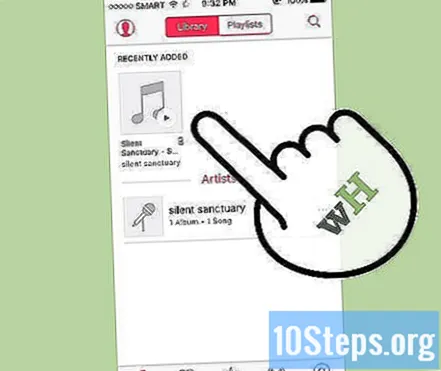
Mètode 2 de 3: utilitzar el Reproductor de Windows Media al Windows 7, 8.1 o Vista
Obriu el Windows Media Player. Aquest procediment no funciona en un iPod, però sí en la majoria de reproductors MP3. Feu clic a "Inici" i escriviu la paraula "Multimèdia" al quadre de cerca. Quan aparegui el reproductor de Windows Media als resultats, feu-hi clic per obrir-lo.
Afegiu la vostra música a la "Biblioteca del reproductor multimèdia". Si encara no l’utilitzeu, haureu d’afegir els fitxers de música a la biblioteca.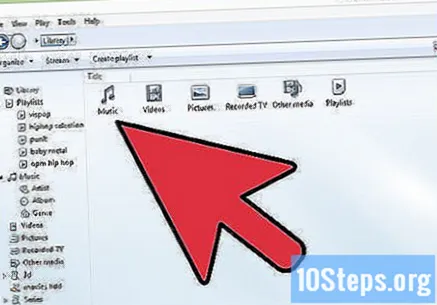
- Feu clic a "Organitza" i després a "Gestiona les biblioteques". Seleccioneu l'opció "Música".
- Al quadre de diàleg "Ubicacions de la biblioteca de música", seleccioneu la carpeta on s'emmagatzema la música i feu clic a "Inclou carpeta" per afegir-la al reproductor multimèdia.
- Si no sabeu on es guarden les cançons a l'ordinador, premeu les tecles ⊞ Guanya+F per obrir el navegador de fitxers. escriu-lo
*. mp3 al quadre de cerca ↵ Introduïu. A la pantalla de resultats, feu clic dret sobre una cançó i seleccioneu "Propietats". El camí complet del fitxer apareixerà al costat del camp "Ubicació".
Connecteu el reproductor MP3 a l'ordinador. Connecteu-lo a l'ordinador mitjançant el cable USB del dispositiu. Si mai no l'heu connectat, l'ordinador hauria d'instal·lar els controladors automàticament. Si el reproductor MP3 inclou un CD o instruccions sobre com instal·lar els controladors, seguiu el pas a pas específic del vostre model.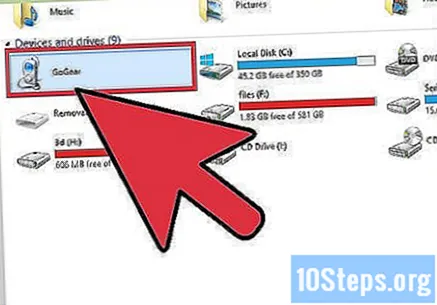
Trieu un mètode de sincronització. Quan connecteu el reproductor MP3 al Windows Media Player obert per primera vegada, sincronitzarà el dispositiu en funció del mètode que creu que funciona millor.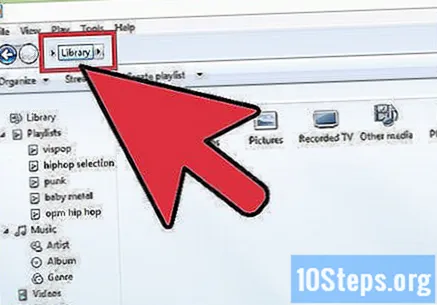
- Es seleccionarà l'opció "Sincronització automàtica" si el reproductor MP3 té més de 4 GB d'emmagatzematge i tota la biblioteca s'adapta al dispositiu. Tingueu en compte que quan trieu l'opció "Sincronització automàtica", el dispositiu se sincronitzarà automàticament amb la biblioteca del reproductor de Windows Media sempre que el dispositiu estigui connectat.
- Es seleccionarà l'opció "Sincronització manual" si el reproductor té menys de 4 GB d'emmagatzematge i si tota la vostra música no hi cap.
- Per canviar entre les opcions "Sincronització automàtica" i "Sincronització manual":
- Feu clic al botó "Canvia a la biblioteca" a l'extrem superior dret del reproductor multimèdia. Feu clic a la pestanya "Sincronitza" i seleccioneu el botó "Opcions de sincronització" (el que té una marca de verificació).
- Feu clic a "Configura la sincronització" i cerqueu l'àrea "Configuració del dispositiu". Desactiveu l'opció "Sincronitza aquest dispositiu automàticament" si preferiu una sincronització manual o marqueu-la si preferiu que es faci automàticament.
Feu clic a "Sincronitza" per començar a afegir música al reproductor MP3. El reproductor MP3 hauria d'aparèixer a la part superior d'aquesta pestanya, probablement amb l'etiqueta "El meu dispositiu multimèdia". Seleccioneu i arrossegueu els fitxers de música desitjats al dispositiu.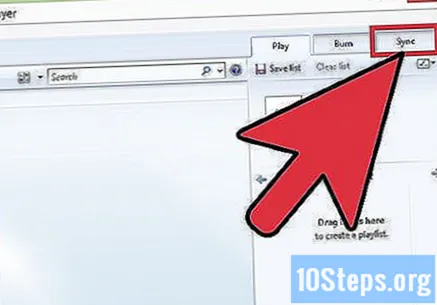
- Si heu triat la sincronització automàtica, aquest pas no és necessari: els fitxers ja estan sincronitzats.
Desconnecteu el reproductor de MP3 amb seguretat després de copiar els fitxers. Feu-ho fent clic al dispositiu USB de la safata del sistema (situat a l'extrem inferior dret de la pantalla, al costat del rellotge) i seleccionant "Expulsa maquinari de manera segura".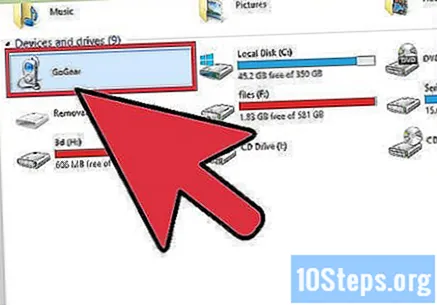
Espereu fins que el reproductor MP3 comprovi els fitxers nous. Això hauria de passar automàticament després de desconnectar-lo de l'ordinador. Si les cançons no apareixen al menú "Música", reinicieu el dispositiu perquè comenci a cercar fitxers nous.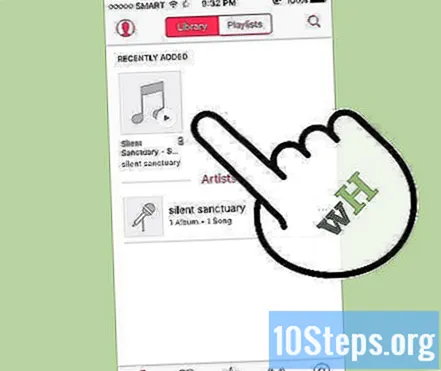
Mètode 3 de 3: transferir música manualment al Windows
Connecteu el reproductor MP3 a l'ordinador. Connecteu-lo a l'ordinador mitjançant el cable USB del dispositiu. Si mai no l’heu connectat, l’ordinador hauria d’instal·lar els controladors automàticament. Si el reproductor MP3 inclou un CD o instruccions sobre com instal·lar els controladors, seguiu el pas a pas específic del vostre model.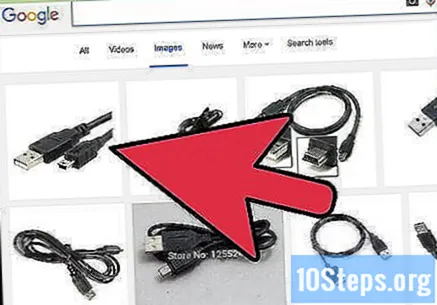
Cerqueu la carpeta de l’ordinador on es guarden les cançons. Premeu les tecles per obrir "Windows Explorer" a qualsevol versió de Windows ⊞ Guanya+I i aneu a la carpeta de música.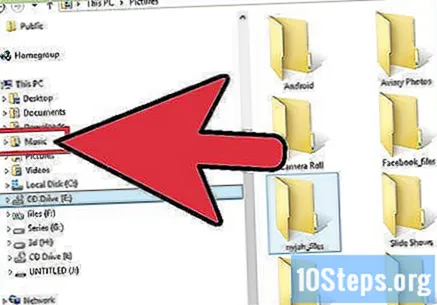
- Si no sabeu on es guarden les cançons al Windows, premeu les tecles ⊞ Guanya+F per obrir el navegador de fitxers. escriu-lo
*. mp3 (o.ogg,.flac,.mp4, etc.) al quadre de cerca i premeu el botó ↵ Introduïu. A la pantalla de resultats, feu clic dret sobre una cançó i seleccioneu "Propietats". El camí complet del fitxer apareixerà al costat del camp "Ubicació".
- Si no sabeu on es guarden les cançons al Windows, premeu les tecles ⊞ Guanya+F per obrir el navegador de fitxers. escriu-lo
Obriu una altra finestra "Windows Explorer" per veure el contingut del reproductor MP3. Premeu les tecles ⊞ Guanya+I i amplieu l'opció "Ordinador" al menú de la part esquerra de la pantalla. Feu doble clic al reproductor MP3, que hauria d'etiquetar-se "Disc extraïble" o "Reproductor MP3".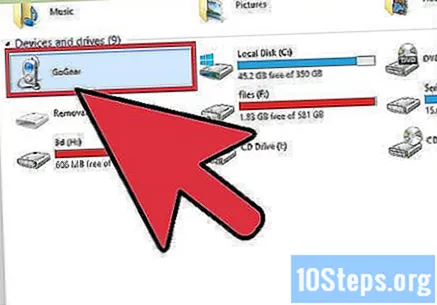
Cerqueu la carpeta "Música" al reproductor MP3. Consulteu les instruccions del dispositiu per esbrinar la ubicació exacta on s'hauria d'emmagatzemar la música, però la majoria tenen una carpeta anomenada "Música". Quan trobeu la carpeta correcta, obriu-la amb un doble clic.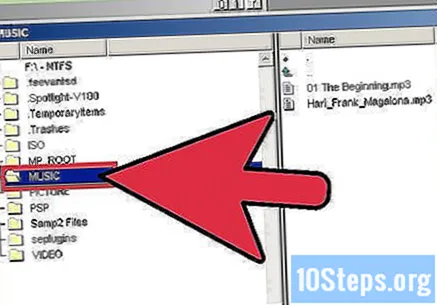
Arrossegueu les cançons al reproductor de MP3. A la primera finestra "Windows Explorer" (la que inclou la carpeta de música de l'ordinador), seleccioneu els fitxers que vulgueu transferir. La majoria de dispositius MP3 us permeten arrossegar tota una carpeta (o carpetes) al reproductor, de manera que no us espanteu si voleu que els vostres fitxers estiguin organitzats per artistes. Seleccioneu i arrossegueu els fitxers a l'altra finestra "Explorador de Windows" (la que té la carpeta "Música al dispositiu MP3).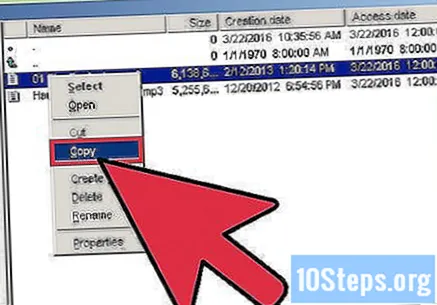
Tanqueu les dues finestres de "Windows Explorer". Assegureu-vos de copiar les cançons abans de tancar-les.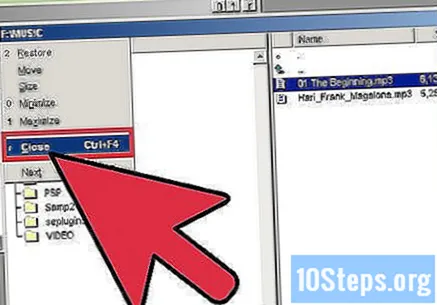
Desconnecteu el reproductor de MP3 amb seguretat de l'ordinador. Feu-ho fent clic al dispositiu USB de la safata del sistema (situat a l'extrem inferior dret de la pantalla, al costat del rellotge) i seleccionant "Expulsa maquinari de manera segura".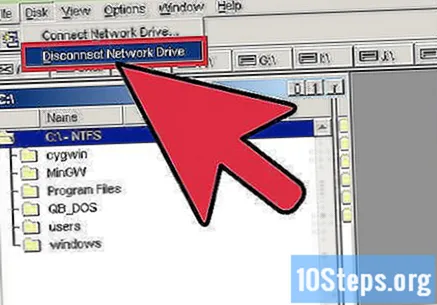
Espereu fins que el reproductor MP3 comprovi els fitxers nous. Això hauria de passar automàticament després de desconnectar-lo de l'ordinador. Si les cançons no apareixen al menú "Música", reinicieu el dispositiu perquè comenci a cercar fitxers nous.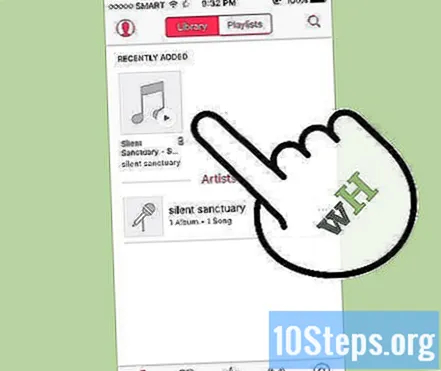
Consells
- Alguns reproductors MP3 inclouen un CD o un enllaç de descàrrega per a un programari de gestor de música. Els dispositius Sony, per exemple, inclouen "MediaGo". Tot i això, pot ser que sigui possible utilitzar qualsevol dels mètodes anteriors si no sou fan del programari estàndard.
- Els diferents models de reproductor MP3 permeten reproduir diferents tipus de fitxers. Per exemple, alguns models només permeten el format
.mp3, mentre que altres reprodueixen fitxers.ogg o.flac. - No és possible transferir música des de serveis de transmissió (com ara Spotify, Pandora o YouTube) a un reproductor de MP3. Només és possible transferir fitxers descarregats a un ordinador.
- Per estalviar temps durant la transferència, seleccioneu diversos fitxers prement la tecla. Ctrl (Windows) o ⌘ Cmd (Mac) mentre feu clic als fitxers desitjats. Feu clic a qualsevol àrea ressaltada i arrossegueu els fitxers alhora.


